Доверяй, но отключай или как обезопасить свой девайс

Настали почти Орвеловские времена тотальной слежки, когда государства, организации и злоумышленники не просто пытаются завладеть вашей персональной информацией. Обрабатывая ее объёмы, специальные компании способны составлять прогнозы и даже предсказывать будущее. Поэтому даже простому обывателю необходимо понимать азы безопасности, ведь даже самый обычный смартфон, будь он под управлением Android или iOS «сливает» не только приложения, геолокацию, и контакты. Он способен делиться с большим братом словами и предложениями, которые вы набираете на клавиатуре. Микрофоны и динамики вполне могут быть использованы для сбора информации о ваших интересах, интересах ваших друзей и друзей друзей. Простыми словами - для откровенного шпионажа и обмена информацией устройств между собой. Всегда важно помнить, что любой современный смартфон — это мощный компьютер, оборудованный отличными видеокамерами, суперчувствительными микрофонами, датчиками освещенности, температуры, движения, положения, магнитометром, и представляет из себя мощный шпионский арсенал, которому позавидовал бы Джеймс Бонд образца 90х годов.
Абсолютно все каналы связи мониторятся государствами и другими структурами. Абсолютно все телефонные разговоры записываются, базы пользовательских данных больших приложений и социальных сетей анализируются. И для этого разработаны мощные программно-аппаратные комплексы. Такие как XkeyScore в США или СОРМ в России. Крупные игроки интернета не останавливаются на легальных методах и разрабатывают супервирусы, такие как Flame. Которые заражают устройства без разбора с одной целью — использования всех доступных устройств в качестве своих боевых единиц. Ведь в сегодняшних реалиях мира — знание — сила, а информация— мощное оружие.
Наш цикл статей будет полезен рядовым или чуть более продвинутым пользователям и повествует о том, как обезопасить себя на просторах интернета и, если не полностью избежать слежку, то, по крайней мере, сохранить свою анонимность на должном уровне. Статьи будут представлены в виде пошаговой инструкции, а сначала мы разберемся с вопросами - почему за нами следит Google и как скрыться от его всевидящего ока.
Зачем Google подслушивает и подсматривает? Сбор ваших личных данных крупными компаниями — отнюдь не зло в чистом виде. Информация о людях позволяет Google постоянно улучшать свои сервисы, причём не только в целом, для всех пользователей, но и конкретно для вас. Подробнее об этом компания рассказывается на разделе настроек «Конфиденциальность». Например, благодаря передаче данных о местоположении и скорости устройства во время навигации Google может более точно оценить загруженность дороги. Передача информации о поисковых запросах позволяет сделать поисковик умнее и предлагать более релевантные варианты для автозаполнения. А информация об активности на YouTube даёт возможность компании делать для вас более точные рекомендации. Но за все нужно платить. И сегодня мы чаще платим личной информацией, нежели банковской картой.
Это рыночные отношения, и товаром, в этом случае выступаете вы. «Продавая» пользователя корпорация получает деньги за размещение таргетированной рекламы, которая будет навязчиво мелькать у вас перед глазами и что удивительно, ваш браузер будет знать ваши предпочтения лучше, чем члены вашей семьи. Чем более точную информацию о вас соберёт Google, тем успешнее и дороже та или иная рекламная компания.
Доступ к информации компания получает разными способами. Основной поток идет из Android-устройств и браузера Chrome (вы ведь внимательно читали лицензионные соглашения при первом запуске смартфона и установке браузера?). Еще есть файлы cookie, которые обычно используются для управления сессиями и авторизации на web-ресурсах. Стоит вам хотя бы раз открыть страницу любого сервиса Google, как на вашем смартфоне моментально сохранится cookie-файл, с помощью которого компания сможет идентифицировать ваш девайс на любых сервисах. Это будет работать, как минимум, до очистки cookie-файлов в браузере. Кстати, полностью избавиться от слежки трудно даже при использовании режима инкогнито или специального браузера. При обращении к любому сайту, браузер передаёт ему информацию о своём движке, операционной системе устройства, разрешении окна и других системных сведениях. Эти сведения в совокупности составляют что-то вроде «отпечатка», который достаточно уникален для относительно точного определения конкретного пользователя.
Есть у такой осведомлённости Google о вашей жизни и третья сторона. Несмотря на принципы компании, по которым правительства и спецслужбы ни одной страны не могут получить свободный доступ к данным своих пользователей, компания порой оказывается бессильна перед решениями судов и официальными запросами правоохранительных органов. Например, за первую половину года правительство России отправило в Google более трехсот запросов на раскрытие данных пользователей. Несмотря на то, что из них компанией было удовлетворено лишь семь процентов, динамика количества подобных запросов растёт. Само собой, подобные запросы получают (и удовлетворяют) и другие крупные компании, например, Facebook и Microsoft.
Итак, давайте проверим настройки конфиденциальности вашего девайса. Конечно, Google не заинтересована в этом, поэтому все галочки и кнопочки, позволяющие отключить слежку, глубоко запрятаны в самых разных меню настроек аккаунта.
Отключите историю действий. Начать стоит со страницы с недвусмысленным названием «Отслеживание действий». Здесь вы можете отключить запись действий в приложениях и истории web-поиска, запросов на YouTube, голосового поиска, а также историю местоположений. При попытке отключения любого из перечисленных пунктов, Google постарается уговорить этого не делать. Остаётся проявить характер и твёрдой рукой нажать кнопку «Отключить».
Переходим к самим настройкам. Сейчас стоит запустить мастер «Проверка настроек конфиденциальности». Пройдя последовательно несколько шагов, вы сможете выбрать, какая информация о вас будет общедоступна при поиске в Интернете, а какая — нет. Например, вы можете настроить видимость для других пользователей ваших действий на YouTube или отключить возможность поиска вашего аккаунта Google по привязанному номеру телефона.
Отключите таргетированную рекламу. Что ж, теперь самое время переходить к святая святых — рекламным настройкам Google. Перейдя по ссылке, вы увидите, на какие темы вам показывают рекламу. Список составлен автоматически на основе ваших действий в аккаунте Google, но, чтобы реклама была более релевантной, вы можете отредактировать его, удалив ненужные темы и добавив новые. Но, если вы не хотите, чтобы ваши личные данные использовались для подбора рекламы, вы можете вовсе отключить персонализацию. Реклама, разумеется, никуда не пропадёт, просто её подбор будет основываться только на вашем местоположении.
Прокрутив страницу в самый низ, вы найдёте кнопку «Настроить рекламу, которая видна после выхода из аккаунта». После нажатия на неё откроется страница с идентичными настройками, но относиться они будут уже к особым случаям, включая работу в режиме инкогнито, сторонние сайты и использование сервисов Google без авторизации. Да-да, Google следит за вами, даже если вы не используете сервисы компании вовсе: для этого вам достаточно посещать всего один из двух миллионов сайтов, которые отображают рекламу Google.
Нет. Но всё зависит от того, какую цель преследовать. Если вы не против персонализированной рекламы и просто не хотите сообщать о себе слишком много информации, приведённая выше инструкция будет полезна. Но если вы хотите пущей анонимности, вам придётся завести новый аккаунт Google или вовсе от него отказаться и начать пользоваться специальными средствами защиты. Речь идёт о VPN-сервисах, анонимайзерах и специализированных браузерах вроде Tor. Один из интересных проектов предлагает компания с говорящим названием Disconnected — её одноимённое приложение для Android OS позволяет искать в Интернете информацию, не опасаясь отслеживания. Вдобавок, приложение умеет анализировать сайты на предмет встроенных модулей, которые могут использоваться для анализа ваших предпочтений. Правда, для более удобного использования программы с любыми браузерами на смартфоне, вам придётся оплатить сервис или купить на него подписку.
Итак, вы держите в руках новый смартфон под управлением Android 6.0 или выше, с чего же начать? Ниже мы предлагаем руководство для настройки.
*Здесь речь пойдет не о защите от вредоносных програм, а именно о минимизации слежки и "цифрового отпечатка", оставляемого вашим смартфоном. Данный текст не претендует на избыточность и лишь указывает вам общий вектор понимания. Действительно серьезная безопасность может быть достигнута лишь с использованием "кастомных ядер", полностью отключенным GApps (с отсутствием Google Play) и установкой только действительно доверенного ПО.
** Приведенные скриншоты - исключительно для демонстрации соответствующих пунктов меню, настройки могут не соответствовать, пожалуйста следуйте указаниям в тексте.
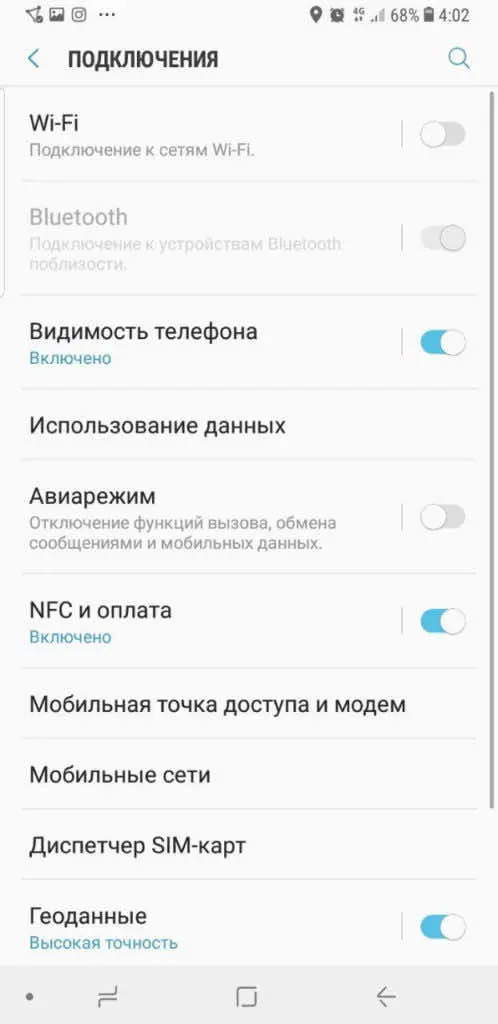
Разрешить другим устройствам видеть вас — откл
NFC - откл
Геоданные — здесь вы должны выбирать между приватностью и точностью локации, ведь при определении вашего местоположения используются не только данные со спутников, но и информация получаемая от окружающих вас источников сигнала: точек доступа wifi, вышек сотовой связи и т д. Вся эта информации может стать доступной также и другим приложениям, в этом пункте меню вы можете изменить этот баланс, а также указать какие приложения имеют доступ. Также в пункте «улучшение точности» можно выбрать сканировать ли wifi или bluetooth для улучшения распознавания вашей локации. Необходимо отметить, что при улучшенном определении вашего местоположения возрастает и расход батареи.
Другие настройки
Поиск устройства — выкл
Печать — выкл
Ускоритель сети — выкл
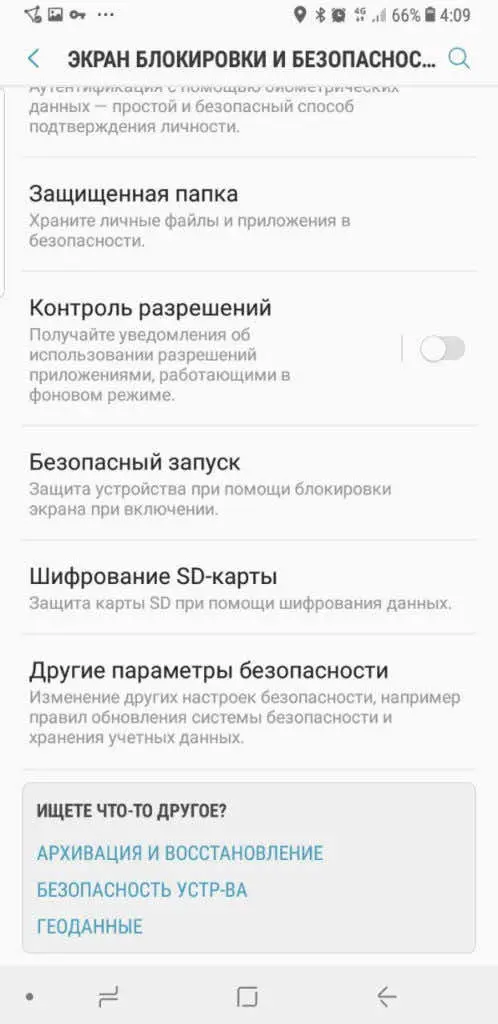
Не пренебрегайте использованием паролей и пин кодов. При этом простой пин код или пин код из вашей даты рождения не допустимая ошибка. Если вам лень вводить сложный код каждый раз, попробуйте использовать блокировку рисунком или комбинированную блокировку, например сканером отпечатка пальца, рисунком или пином. Распознавание лица без дополнительной блокировки также не считается безопасной и была многократно взломана. Смекалистые взломщики распечатывали фотографии владельца девайса в соответствующем масштабе и смартфон радостно признавал своего владельца, точнее его распечатанную копию.
Параметры защитной блокировки
Блокировать автоматически — вкл
Автосброс — вкл
Блокировка сетей и функций безопасности — выкл
Мгновенная блокировка клавишей питания — вкл
Google Play защита - выкл
Поиск телефона
Удаленное управление — выкл
Служба google location (зависит от ваших предпочтений)
Отправлять последнее местоположение — выкл
Обновление системы безопасности — всегда проверять, чо установленны последние обновления
Защищенная папка — в большинстве случаев не может быть вскрыта оперативниками из РФ, даже по запросам. Однако может быть вскрыта западной полицией или такими умельцами, как израильская компания Сelebrite, основной деятельностью которой, как раз и является взлом смартфонов. Защищенной папке не стоит доверять самое сокровенное и для важных данных лучше использовать ПО с открытым кодом сторонних разработчиков.
Контроль разрешений — вкл
Шифрование карты — вкл, если она есть. Но в таком случае вы не сможете использовать ее на другом устройтве.
Шифрование телефона — в обязательном порядке, для этого необходимо установить сложный пароль и пройти несколько шагов помощника по шифрованию. Шифрованные телефоны взламываются западными спецслужбами и такими компаниями, как Celebrite, но практически невозможно вскрыть в России (особенно если включена функция уничтожения данных при неправильном вводе пароля).
Другие параметры безопасности
Настройка блокировки сим карты — включить и установить пин. Установка уникального пина предотвратит доступ к сим карт в случае, если она попадет в чужие руки, но не защитит от сотрудников правопорядка.
Политика безопасности — включить и обновить
Отправлять отчеты о безопасности — выкл
Приложения администрирования устройства — это список приложений, которым открыт доступ практически к всем данным на вашем смартфоне, необходимо отключить все. Скорее всего, это приложения, которые следят, так или иначе, за вашими действиями. Это могут быть такие программы как антивирусы (которые тоже отправляют данные о вашем смартфоне) или программы помогающие обнаружить телефон при утере. Все такие программы получают избыточную информацию о содержании вашего телефона и ваших действиях и должны быть отключены.
Доверенные агенты — отключить
Уведомление о доступе — включить необходимое
В этом меню можно увидеть список учетных записей и управлять тем, что они могут отправлять и/или синхронизировать с сервером. Это может быть список ваших контактов или ваши фотографии. Наша рекомендация- отключить всю возможную синхронизацию контактов, календарей, сообщений и т д. Эта функция возможна за редким исключений программ, которым вы доверяете
Архивация и восстановление — отключить все функции резервного копирования, включая облачные.
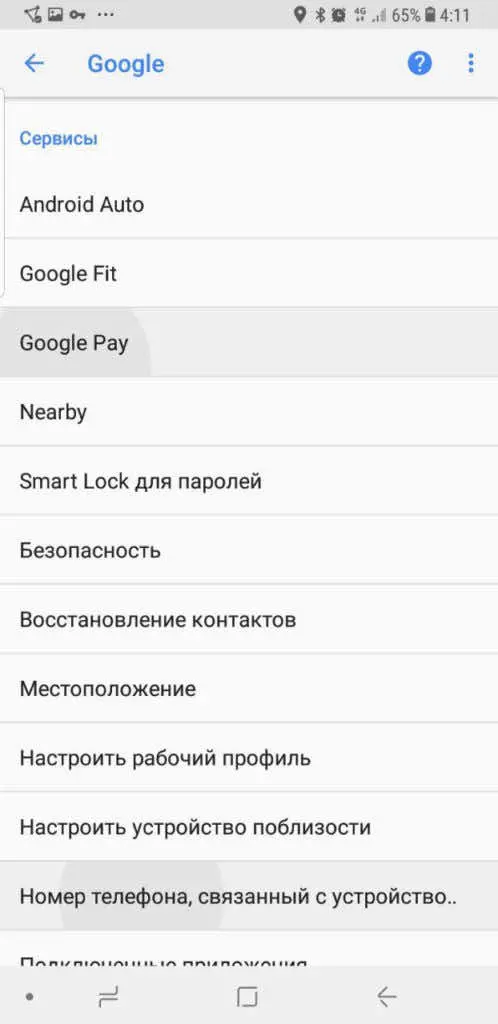
Как и писалось выше, Google не просто следит за вами, но и постоянно собирает ваши учетные данные. В этом меню рекомендуется отключить передачу всех приватных данных, начиная от слежения за локацией и опцией нахождения телефона. Заканчивай всяческими отчетами и трекингом вашего поиска. К сожалению, полностью избежать слежки Google обычными средствами не так просто и если у вас действительно есть секреты, мы расскажем как их сохранить в следующей статье.
если в списке услуги присутствует что либо, то это, скорее всего шпионский софт и его следует отключить.
Данные отчета о диагностике - отключить
Маркетинговая информация - «не согласна»
Язык и ввод
Здесь рекомендуется отключить любое распознавание речи, а также Т9 и предиктивный ввод. Можно оставить исправление ошибок, при условии, что словари уже загружены на телефон
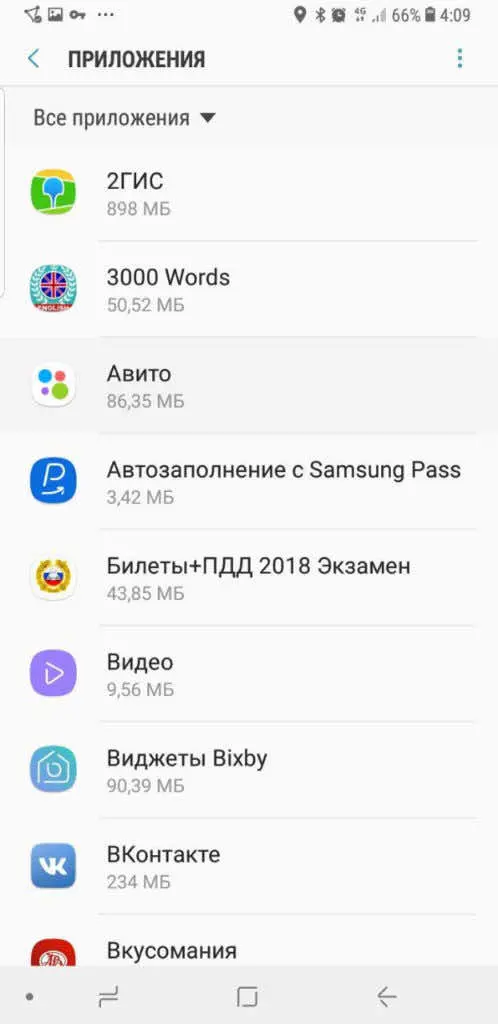
Приложения — контроль разрешений — включить
Приложения и разрешения приложений
В Android есть очень хороший защитный механизм — система разрешений для приложений. По сути, это набор действий, которые система разрешает приложению выполнять. Дело в том, что по умолчанию все приложения в Android работают в изолированной среде — так называемой «песочнице». И для того чтобы сделать что-либо с чем-то общественным, им надо получить разрешение.
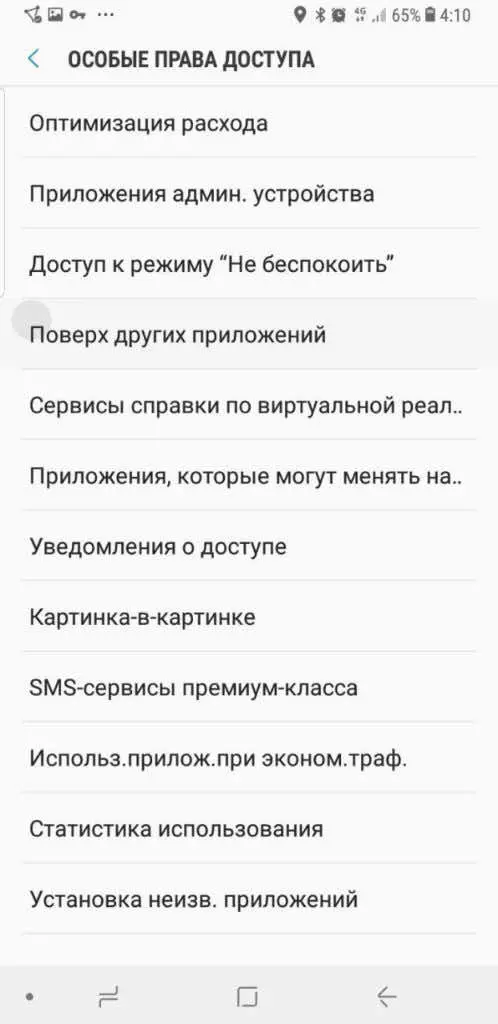
Приложения — контроль разрешений — включить
Приложения и разрешения приложений
В Android есть очень хороший защитный механизм — система разрешений для приложений. По сути, это набор действий, которые система разрешает приложению выполнять. Дело в том, что по умолчанию все приложения в Android работают в изолированной среде — так называемой «песочнице». И для того чтобы сделать что-либо с чем-то общественным, им надо получить разрешение.
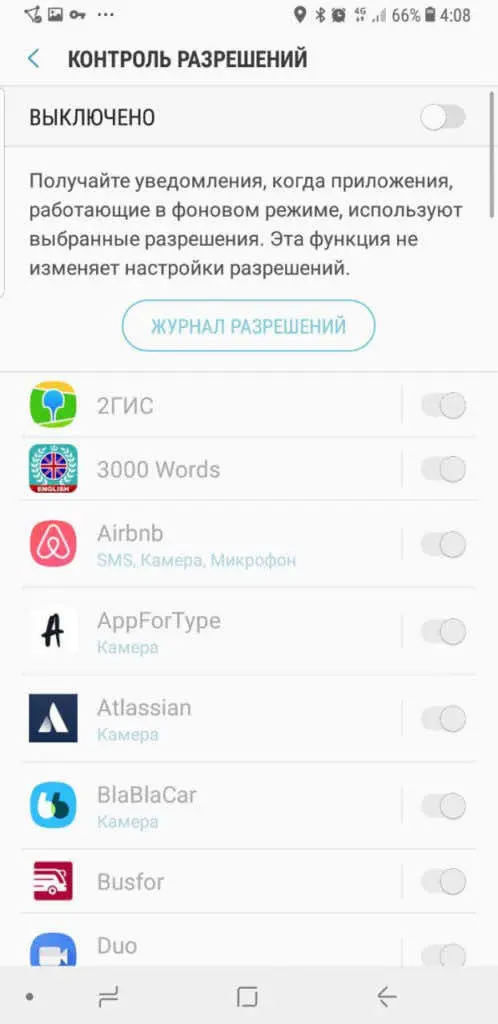
Опасные разрешения
В категорию «Опасные» входят девять групп разрешений, которые так или иначе связаны с безопасностью данных пользователя. В свою очередь, каждая из групп содержит несколько разрешений, которые может запрашивать приложение.
Если одно из разрешений в данной группе пользователь уже одобрил, все остальные разрешения из той же группы приложение получит автоматически — без нового запроса пользователю. Например, если приложение уже успело запросить и получить разрешение на чтение SMS, то впоследствии оно автоматически получит разрешение и на отправку SMS, и на прием MMS, и на все остальные разрешения из данной группы.
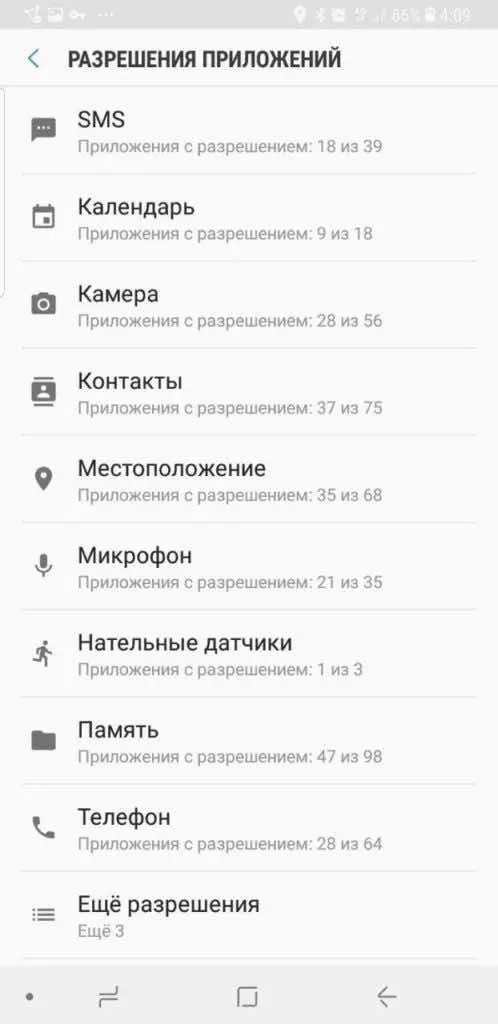
Календарь
Просмотр событий в календаре
Изменение уже имеющихся в календаре событий и добавление новых
Чем опасно: Если вы активно пользуетесь электронным ежедневником, то доступ к нему позволит узнать все о том, чем вы занимались вчера, сегодня, завтра — настоящая находка для шпиона. А некачественное приложение и вовсе может нечаянно стереть важные встречи из календаря.
Камера
Использование камеры— возможность делать фотографии и записывать видео.
Чем опасно: Приложение сможет в любой момент сделать фото или записать видео, не предупреждая вас об этом.
Контакты
Чтения контактов (READ_CONTACTS).
Изменение имеющихся или добавление новых контактов (WRITE_CONTACTS).
Доступ к списку аккаунтов (GET_ACCOUNTS).
Чем опасно: Позволяет приложению заполучить всю вашу адресную книгу — этим данным будут очень рады спамеры и мошенники. Также разрешает доступ к списку всех учетных записей, с помощью которых вы входите в приложения на данном устройстве, — Google, «Яндекс», Facebook, «ВКонтакте» и так далее.
Местоположение
Доступ к примерному местоположению (ACCESS_COARSE_LOCATION) — на основе данных о базовых станциях мобильной сети и точках доступа Wi-Fi.
Доступ к точному местоположению (ACCESS_FINE_LOCATION) — на основе данных GPS.
Чем опасно: Позволяет приложению следить за всеми вашими перемещениями. Например, жулики могут узнать, что вы уехали в отпуск, и попробовать наведаться к вам домой.
Микрофон
Запись звука с микрофона (RECORD_AUDIO).
Чем опасно: Приложение сможет вести аудиозапись всего, что происходит рядом со смартфоном. Всех ваших разговоров. Не только по телефону.
Телефон
Чтение состояния телефона (READ_PHONE_STATE), в том числе вашего телефонного номера, данных сотовой сети, статуса исходящих звонков и так далее.
Совершение звонков (CALL_PHONE).
Чтение списка вызовов (READ_CALL_LOG).
Изменение списка вызовов (WRITE_CALL_LOG).
Добавление голосовой почты (ADD_VOICEMAIL).
Использование IP-телефонии (USE_SIP).
Управление исходящими звонками (PROCESS_OUTGOING_CALLS), в том числе просмотр номера, на который вы в данный момент звоните, возможность завершить звонок или переадресовать его на другой номер.
Чем опасно: Выдавая приложению разрешение данной группы, вы позволяете ему совершать практически любые действия, которые касаются голосовой связи. Приложение сможет узнать, когда и кому вы звонили. Или позвонить куда угодно за ваш счет, в том числе на «очень платные» номера.
Сенсоры
Доступ к данным от датчиков состояния здоровья (BODY_SENSORS), таким как пульсомер.
Чем опасно: Разрешает приложению следить за тем, что происходит с вашим телом, используя информацию от датчиков соответствующей категории, если они у вас есть, и вы ими пользуетесь (встроенные в смартфон датчики движения не входят в эту категорию).
SMS
Отправка SMS (SEND_SMS).
Просмотр SMS в памяти смартфона (READ_SMS).
Прием SMS (RECEIVE_SMS).
Прием WAP push-сообщений (RECEIVE_WAP_PUSH).
Прием входящих MMS (RECEIVE_MMS).
Чем опасно: Позволяет приложению получать и читать все ваши текстовые сообщения. А также отправлять SMS (разумеется, за ваш счет) — например, чтобы подписать вас на какую-нибудь платную «услугу».
Память
Чтение из памяти или карты памяти (READ_EXTERNAL_STORAGE).
Запись в память или на карту памяти (WRITE_EXTERNAL_STORAGE).
Чем опасно: Предоставляет приложению возможность читать, изменять и удалять любые ваши файлы, хранящиеся в памяти смартфона.
Как настроить разрешения приложений
Стоит внимательно относиться к запрашиваемым приложением разрешениям. Если игра или приложение для обработки фотографий запрашивают доступ к вашему текущему местоположению, это, скорее всего, ненормально — таким приложениям данная информация ни к чему. А вот навигационному приложению GPS действительно нужен — но, в свою очередь, совершенно незачем давать ему доступ к контактам или SMS, например.
Если права, которые запрашивает приложение, выглядят слишком подозрительно, лучше такое приложение вовсе не устанавливать. В случае если права, которые запрашивает приложение, выглядят слишком подозрительно, лучше такое приложение вовсе не устанавливать. Или можно просто не разрешить ему доступ к тем функциям и данным, которыми вы не хотите делиться.
В Android версии 6 и новее приложения выводят запрос пользователю в тот момент, когда им требуется то или иное из «опасных» разрешений. Если вы не согласны разрешать приложению доступ, то вы можете просто нажать кнопку «Отклонить». Правда, в том случае, если приложение действительно нуждается в том или ином разрешении, могут возникнуть ошибки в его работе.
Запрос приложением разрешений на работу со звонками на устройстве Android 6.0.1
Запрос приложением разрешений на работу со звонками на устройстве Android 6.0.1
Кроме того, список выданных разрешений можно в любой момент проверить и изменить в настройках операционной системы. Чтобы это сделать, перейдите в Настройки —> Приложения.
Кроме того, список выданных разрешений можно в любой момент проверить и изменить в настройках операционной системы.
Дальше есть два варианта. Во-первых, можно посмотреть все разрешения, выданные конкретному приложению: для этого нажмите на название интересующего вас приложения и выберите пункт Разрешения.
Можно посмотреть все разрешения, выданные конкретному приложению
Во-вторых, можно посмотреть на полный список приложений, которые запрашивали или могут запросить одно из «опасных» разрешений. Например, узнать, какие приложения были бы не прочь запросить у вас доступ к контактам и каким он уже разрешен, а также запретить это тем из них, которым вы не доверяете. Для этого нажмите на шестеренку в правом верхнем углу и выберите пункт Разрешения приложений.
Узнать, какие приложения были бы не прочь запросить у вас доступ к контактам и каким он уже разрешен
Таким образом, приложению, чтобы, например, отправить SMS, необходимо будет спросить у пользователя один раз разрешение, после чего пользователь сможет в любой момент отказать приложению в этом праве, просто передвинув кружок в настройках.
Особые права
Помимо разрешений, которые входят в категорию «Опасные», в Android есть еще несколько прав приложений, о которых стоит знать. Если какое-либо приложение запрашивает такие права, это повод как следует задуматься и проверить, не попался ли вам троянец.
Специальные возможности (Accessibility)
Наличие этих прав в приложении позволяет ему упростить использование приложения или устройства для пользователей с ограничениями, такими как слабое зрение или проблемы со слухом. Но в то же время система Android устроена таким образом, что тот же набор возможностей оказывается очень удобным инструментом для вредоносных приложений.
Обладая этими правами, троянцы могут перехватывать данные из других приложений, в том числе вводимый пользователем текст. Кроме того, используя эти возможности, зловреды могут даже покупать приложения в Google Play Store.
Приложение для работы с SMS по умолчанию
Многие троянцы пытаются стать приложением для работы с SMS по умолчанию, ведь это позволяет им не только читать SMS, но и скрывать их от пользователя, даже в современных версиях Android. Например, это может понадобиться троянцам для того, чтобы перехватывать одноразовые коды для подтверждения банковских транзакций.
Права на отображение своего окна поверх других приложений
Обладая этими правами, троянцы могут показывать свои фишинговые окна поверх других приложений, например мобильных банков или социальных сетей. Вам кажется, что вы вводите свои логин и пароль в окно настоящего приложения — а на самом деле это происходит в фальшивом окне, созданном троянцем, и данные учетной записи утекают к злоумышленникам.
Права администратора устройства
Обладая этими правами, приложение может среди прочего сменить пароль, заблокировать камеру или даже удалить все данные с устройства. Многие троянцы запрашивают эти права, так как приложение, которое является администратором устройства, гораздо сложнее удалить.
Примеры запроса приложением прав администратора
Права суперпользователя
Это самые опасные права. В штатном режиме получение приложением таких прав в Android не предусмотрено, но некоторые троянцы умеют сами получать права суперпользователя, эксплуатируя уязвимости в системе. Самое неприятное, что наличие у приложения прав суперпользователя обесценивает все остальные защитные механизмы: воспользовавшись этими правами, зловред может совершить любое действие в системе, вне зависимости от того, какие ему выданы разрешения. Стоит отметить, что даже новая система работы с разрешениями, появившаяся в Android 6, не защищает от зловредов, она лишь предоставляет пользователю возможность предотвратить потерюданных или денег. Например, троянец Gugi настойчиво запрашивает у пользователя права на перекрытие других приложений, обосновывая это необходимостью работы с окнами. Получив же эти права, троянец блокирует работу устройства своим окном до тех пор, пока не получит все остальные необходимые ему права.
Следует
Не всем приложениям стоит разрешать делать на смартфоне все, что они хотят. А некоторые разрешения лучше вообще не давать — благо Android 6 и новее это позволяет.
Тем не менее, бывают такие приложения, которым действительно нужно очень много разных прав. Например, антивирусным программам, чтобы нормально работать, иметь возможность сканировать систему и проактивно защищать от угроз, требуется не только разрешение на доступ к файлам, но и еще много чего. Однако слепо раздавать разрешения нельзя даже тем приложениям, которым вы доверяете. Просто перед тем, как дать эти разрешения, подумайте, действительно ли они нужны данному конкретному приложению.
Однако я бы не рекомендовала ставить даже антивирусные программы: они тормозят систему и расходуют аккумулятор телефона, при этом эффективность их весьма низка. Куда проще следить за тем, что вы загружаете и запускаете и не давать телефон никому в руки, будь то друзья или знакомые.
Многие приложения, например такие как Facebook уже при установке запрашивают разрешения на использование микрофона, определения координат итп и в последствии активно пользуются ими. С помощью меню приложения можно оградить не только такие приложения от использования ненужных, а порой и опасных функций, но у отключить эти в функции в системных приложениях, таких, как Google Voice, чтобы предотвратить случайную (или не очень случайную) запись звука смартфонов. В следующих статьях мы обязательно напишем более развернуто про это.
Выбрать сведения о ПО и 8 раз нажать на пункт номер сборки, после этого в главном меню появится еще один - «Параметры разработчика»
Параметры разработчика
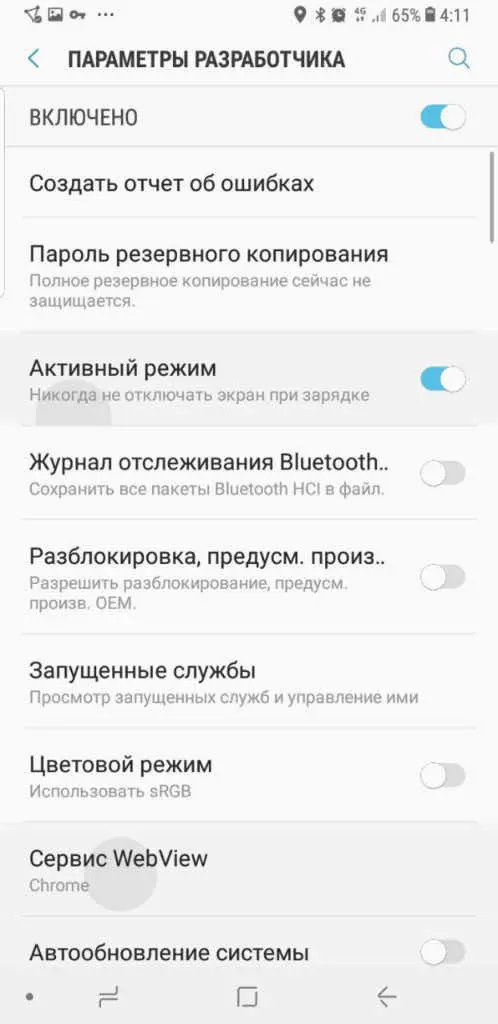
Пароль резервного копирования — установить
Разблокировка ОЕМ — отключить, если у вас нет привелегий суперпользователя и вы не собираетесь их получить на вашем устройстве
Отладка usb – отключить
Отозвать авторизацию отладки usb – отозвать
Кроме всех выше перечисленных настроек, важно использовать интернет браузер с корректными настройками. Для серфинга в даркнете, естественно рекомендуется Orfox и Orbot. Но ведь есть и браузер для повседневной жизни, и хотя Orfox и пригоден для повседневных задач, в некоторых случаях он не удобен. Для повседневного серфинга с телефона, вполне подойдет и обычный Firefox с правильными настройками. Который остается настроить и минимизировать слежку.
Итак, качаем Firefox из Google Play.
При загрузке сразу отказываемся от синхронизации, нажав «Начать вэб серфинг»
Открываем пользовательское меню, выбираем «Параметры»
Поиск:
Поисковые предложения и показывать историю поиска — отключить
Приватность:
Не отслеживать — включить
Защита от отслеживания — включить
Куки — включены, кроме сторонних сайтов
Удаление моих данных при выходе — включить
Логины — не запоминать логины и пароли
Телеметрия — отключить
Сообщения о падения — отключить
Служба местоположения — отключить
Отчет о здоровье — отключить
Специальные возможности:
Голосовой ввод — отключить
Уведомления:
Что нового в Firefox – отключить
Дополнительно:
Разрешить автозапуск — отключить
Удаленная отладка через USB – отклчить
Возвращаемся к строке браузера и там вводим about:config
Вводим начальные буквы названия элемента и меняем на указанные ниже значения:
dom.event.clipboardevents.enabled => false
clipboard.plainTextOnly => true
referer spoofSource => true
media.peerconnection
enabled => false
identity => false
video => false
use document iceservers => false
eme (DRM)
disable media.eme, browser.eme
disable chromium-api
media.navigator.enabled => false (RTC)
screensharing
allowed domains => ""
enabled => false
camera.control.face detection.enabled => false
dom.event.contextmenu.enabled => false
dom.disable_window features
all true (disable them)
dom.gamepad.enabled => false
dom.battery.enabled => false
dom.enable user timing => false
dom.enable resource timing => false
disable dom.vr, dom.vibrator
beacon.enabled => false (notifies a website when you navigate away)
disable newtabpage (*)
reader
parse on load => false
send pings require same host => true
browser.urlbar.trimURLs => false
ssl/tls
tls.version.min => 2
disable all sha1 (search for "sha")
disable false start
disable all rc4, md5 (if any)
sha1 enforcement to 1 (Mozilla)
treat unsafe negotiation as broken
require safe negotiation
security.cert pinning.enforcement level => 2
geo
enabled => false
wifi.uri => "http://localhost"
browser.search.geoip.url => ""
javascript.options.strict => true
slowStartup (*)
maxSamples => 0
notificationDisabled => true
network.allow experiments => false
extensions.pocket
enabled => false
api, site => ""
Далее заходим в меню плагины, ищем и устанавливаем uBlock Origin, HTTPS Everywhere, Privacy Badger.
Такие настройки значительно улучшат безопасность вашего firefox.
Не стоит проявлять беспечность и пренебрегать рекомендациями безопасности. Мы не сторонники паранойи, но если есть действие – должно быть противодействие. Описанное выше -только верхушка айсберга и минимальные требования к конфигурации смартфонов, чтобы сохранить анонимность. Это не панацея, однако с использованием этих настроек, вы становитесь на шаг ближе к свободному общению и усложняете жизнь тем, кто следит за вами.
Чтобы быть вкурсе всех свежих новостей нашего сайта, подписывайтесь на наш телеграм канал https://t.me/ruonionblog